 Voltar
Voltar
|
Tabela de Preço |
Disponível para: |
|
Uma tabela de preço define os preços padrões para a venda (novo e usado)/indenização/compra de um produto, através desta tela é possível limitar a comercialização do produto apenas através de seus respectivos preços, sem variação.
Em uma venda/locação de um produto, após definir seu preço na tabela de preço, seu valor será preenchido automaticamente. Porém se o usuário informar um preço diferente, o sistema verificará se está dentro dos limites de acréscimo e desconto definidos para o usuário (clique aqui para mais informações sobre o cadastro de usuários), se estiver então será possível prosseguir com a venda normalmente, caso contrário será exibida uma mensagem de alerta e não será permitido que o usuário siga com a inclusão da venda.
Para definir os valores da tabela de preço acesse o caminho "Iniciar -> Estoque -> Tabela de Preço", e selecione uma tabela de preço com duplo clique abrindo a seguinte tela:
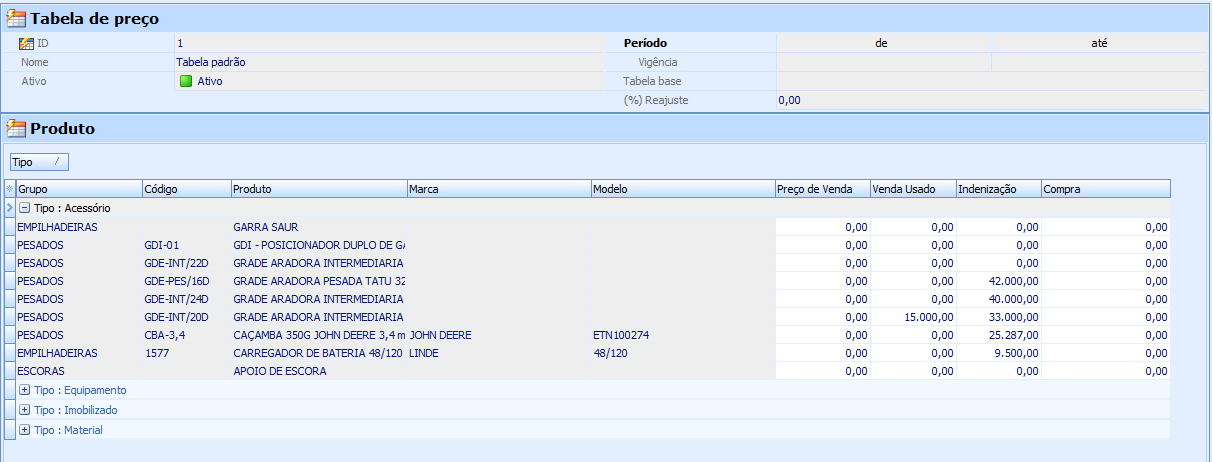
Figura
1 - Listagem de Tabela
de Preços dos Produtos
Serão listadas apenas as tabelas em que o usuário possui permissão de acesso. A permissão é definida no cadastro de usuário. Clque aqui para mais informações.
 Através
deste ícone é possível gerar um relatório com as informações da tabela
que está visível. Ao acionar este, o sistema permite selecionar quais
as informações que serão impressas e também, por qual campo será ordenado
o relatório. Este recurso de impressão também está habilitado na tela
de pesquisa, permitindo gerar o relatório com a listagem de várias tabelas
de preço. Ao clicar neste processo para a impressão de uma tabela específica,
será exibida a seguinte tela de filtro:
Através
deste ícone é possível gerar um relatório com as informações da tabela
que está visível. Ao acionar este, o sistema permite selecionar quais
as informações que serão impressas e também, por qual campo será ordenado
o relatório. Este recurso de impressão também está habilitado na tela
de pesquisa, permitindo gerar o relatório com a listagem de várias tabelas
de preço. Ao clicar neste processo para a impressão de uma tabela específica,
será exibida a seguinte tela de filtro:
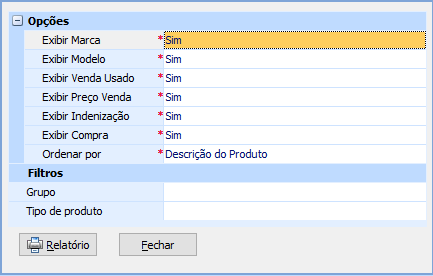
Figura
2 - Tela de filtro
do relatório da Listagem de Tabela de Preços dos Produtos
O usuário pode cadastrar quantas tabelas de preço forem necessárias, limitando inclusive para clientes, empresa e filial que a utilizará, além dos usuários e produtos envolvidos.
Importante saber que existe a tabela de preço conhecida como Padrão, que contém todos os produtos do sistema Sisloc e não pode ser limitado ou configurado. Todos seus campos estão bloqueados porque ela é a Padrão do sistema. Mas, as que o usuário criar podem ser alteradas livremente conforme verá abaixo.
Ao criar uma tabela de preço, pode adicionar a "Vigência" que permite que seja utilizada e vista no sistema enquanto estiver dentro do período informado. No exemplo abaixo, esta tabela "Final de ano" somente será visualizada e usada entre 15/11/2016 e 15/01/2017.
 Figura
3 - Tela de Tabela
de Preços dos Produtos
Figura
3 - Tela de Tabela
de Preços dos Produtos
Após esta vigência a tabela continua existente como histórico apenas e não mais pode ser utilizada.
Outra funcionalidade interessante é se utilizar o campo "Tabela Base". Neste campo, se informar uma outra tabela de preço como base para a nova que está sendo criado, o Sisloc absorverá todos os produtos e preços que nela contém. Mas, observe as restrições para se escolher uma tabela de preço como base:
Nesta aba o usuário pode relacionar quais empresas do grupo poderão ter acesso a esta tabela de preço.
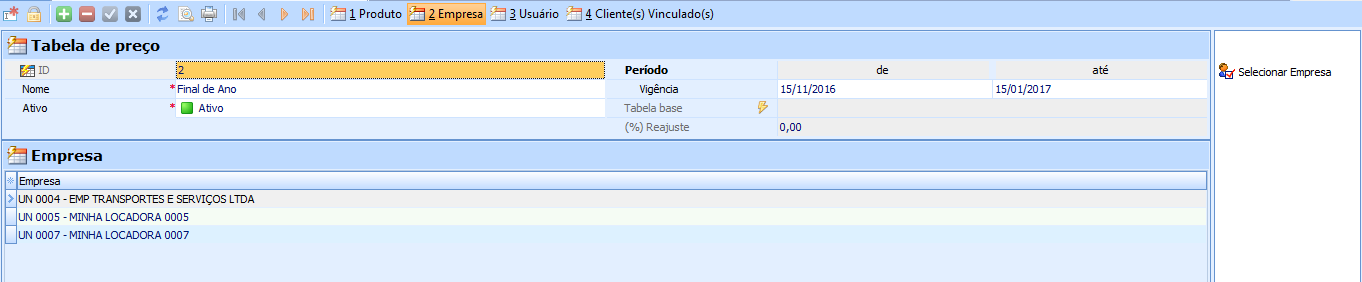
Figura
4 - Tela de
Tabela de Preços dos Produtos - aba "Empresa"
Clique no processo "Selecionar empresa", marque as empresas desejadas e OK. Neste exemplo acima, marquei somente duas das cinco empresa que haviam disponíveis.
Nesta aba se relaciona quais usuários poderão utilizar e visualizar esta tabela de preço. Para tanto, é necessário clicar no processo "Selecionar Usuário", marcar os nomes e clicar em OK, ficando no final conforme imagem abaixo onde foram selecionados somente três de trinta funcionários na locadora:
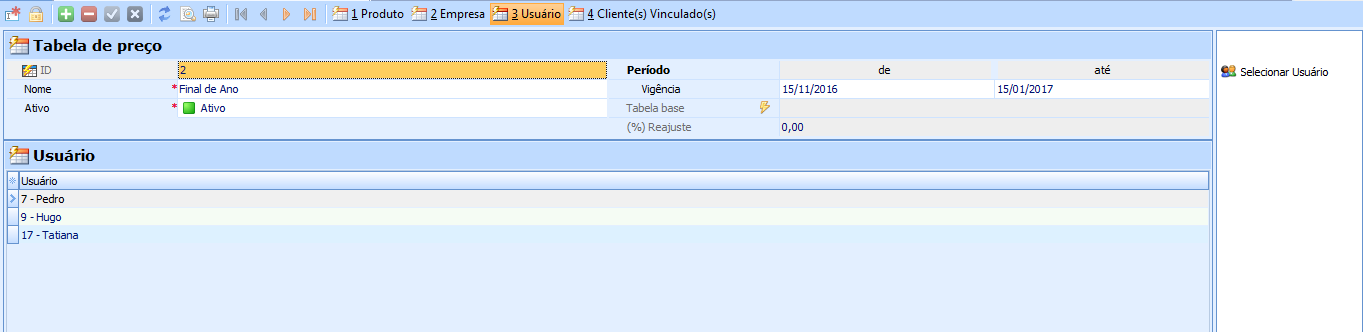
Figura
5 - Tela de
Tabela de Preços dos Produtos - aba "Usuário"
E nesta aba o usuário pode vincular os clientes que serão impactados por esta tabela de preço, ou seja, uma tabela de preço por cliente. Desta forma, se o cliente comprar em sua locadora a tabela de preço que será considerada é a que está vinculado aqui.
Para vincular os clientes deve configurar no cadastro de Pessoa. Maiores informações clique aqui.
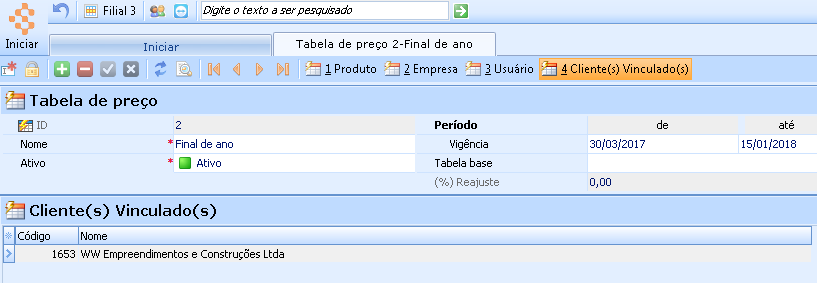
Figura
6 - Tela de
Tabela de Preços dos Produtos - aba "Cliente(s) Vinculado(s)"
"Copiar Dados da Tabela": finalidade de copiar todas as informações de outra tabela de preço para a tabela que acionou o processo. Detalhe: todas os dados serão sobrescritos.
"Adicionar / Remover Produto": permite adicionar ou remover os produtos que comporão a tabela de preço corrente.
"Copiar Valores": copiar valores de uma coluna para outra coluna acrescendo ou diminuindo os valores. Veja o exemplo abaixo onde se deseja copiar os valores da coluna "Indenização" para a coluna "Venda Usado" aplicando o fator informado na imagem abaixo.
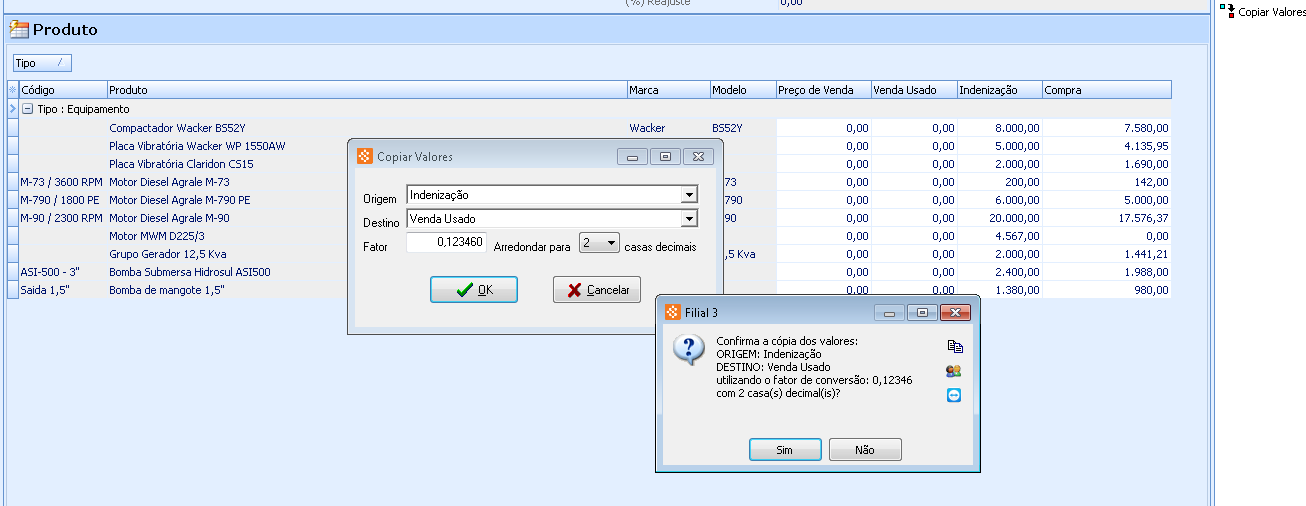
Figura
7 - Processo
"Copiar Valores"
Após clicar em ok o resultado final é:
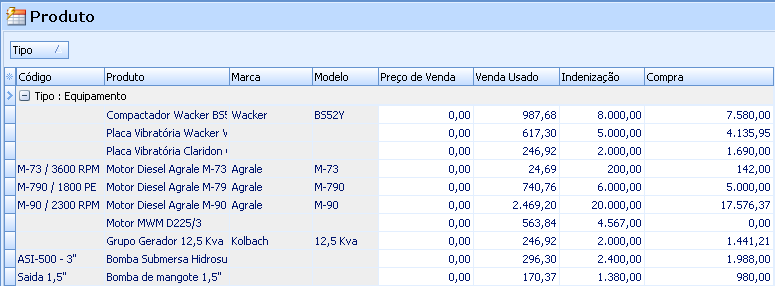
Figura
8 - Tela de
Tabela de Preços dos Produtos após cópia de valores
Os reajustes nos preços a serem realizados de acordo com a "Tabela base" serão aplicados ao salvar, somente nos preços:
"Importar Arquivo": Através deste processo é possível importar um arquivo com extensão TXT para atualizar os valores de venda dos produtos. O arquivo deverá conter dois campos por linha, informando assim o código do produto e valor do preço de venda, respectivamente. Cada campo deverá ser separado por um caractere separador (Ponto e vírgula - ;).
EXEMPLO:
Caso o produto não estiver associado à Tabela de Preço de Venda, o Sisloc desconsiderará o registro deste produto não encontrado.
Após a atualização, será mostrado uma mensagem informando quantos produtos foram atualizados com sucesso e quantos não foram atualizados.
O cadastro de produto será atualizado com o valor importado desde que a tabela em questão seja a tabela padrão configurada no cadastro de empresa, na aba Parâmetros por Empresa.
"Atualizar Valor Fator": Ao executar este processo, o sistema atualiza o valor do período multiplicando o valor do campo Fator (Opções > Parâmetros > Suporte > Locação por Período) pelo valor base da tabela.
Observação: A
quantidade de casas decimais configurada no parâmetro "Nº casas decimais
remessa" (Parâmetro Geral > Locação > Remessa) reflete na quantidade
de casas decimais das colunas de valores dos períodos de locação exibidos.